- Статьи о монтаже
- • 8 лучших приложений для редактирования видео
- • 10 Лучших приложений для замены лиц
- • 5 лучших онлайн инструментов для улучшения видео
- • 9 лучших программ для извлечения аудио из видео
- • Лучшие онлайн-инструменты для изменения голоса
- • 10 лучших программ для записи звука
- • Самые полезные трюки для редактирования YouTube видео
- • 10 лучших приложений для создания Instagram Reels
- • Топ 10 Программ для обрезки длинных видео
- Лучший видеоредактор для всех
Samsung Video Editor: как редактировать видео Samsung
Хотите редактировать записанные различные видео на своих устройствах Samsung? Просто следуйте инструкциям ниже, чтобы узнать, как редактировать видео Samsung на ПК.
Время обновления: 28 Feb 2024 г.
Больше всего любите снимать видео на свой Samsung или iPhone? Все еще ищете инструмент или редактор для редактирования видео? В этой статье мы познакомим вас с двумя способами редактирования видео Samsung, а именно с редактированием видео Samsung как на компьютере, так и на мобильном устройстве.
- Часть 1: Как редактировать видео Samsung на ПК и Mac
- Часть 2: Как редактировать видео на Samsung с помощью Movie Maker Video Editor
Часть 1: Как редактировать видео Samsung на ПК и Mac
Вы записывали различные видео на свои устройства Samsung и хотите их отполировать? Ну вот где Wondershare Filmora Шаги вперед. Этот мощный видеоредактор Samsung поможет вам легко обрезать, вращать, кадрировать, объединять видеофайлы в разных форматах, а также персонализировать их с помощью расширенного текста, фильтров и переходов на ПК с Windows или Mac. Более того, после завершения редактирования видео Samsung вы можете напрямую сохранить его на мобильные устройства, поделиться своим творением на YouTube, записать на DVD или сохранить в различных других форматах. Хотите попробовать? Просто следуйте инструкциям ниже, чтобы узнать, как редактировать видео Samsung на ПК. Прежде чем начать, вы можете сначала загрузить этот видеоредактор Samsung на свой компьютер.
Filmora предоставляет некоторые функции редактирования специально для мобильного редактирования видео:
1. Специально разработанное и индивидуальное соотношение сторон: Filmora обеспечивает соотношение сторон портрета 9:16, соотношение сторон Instagram 1: 1, а также стандартное соотношение сторон 4: 3 и 16: 9. Более того, вы можете перейти в настройки файла-проекта, чтобы настроить и настроить собственное соотношение сторон для видео Samsung.
2. Background Blur: Filmora предоставляет десятки эффектов размытия фона для размытия черной полосы с соотношением сторон 9:16.
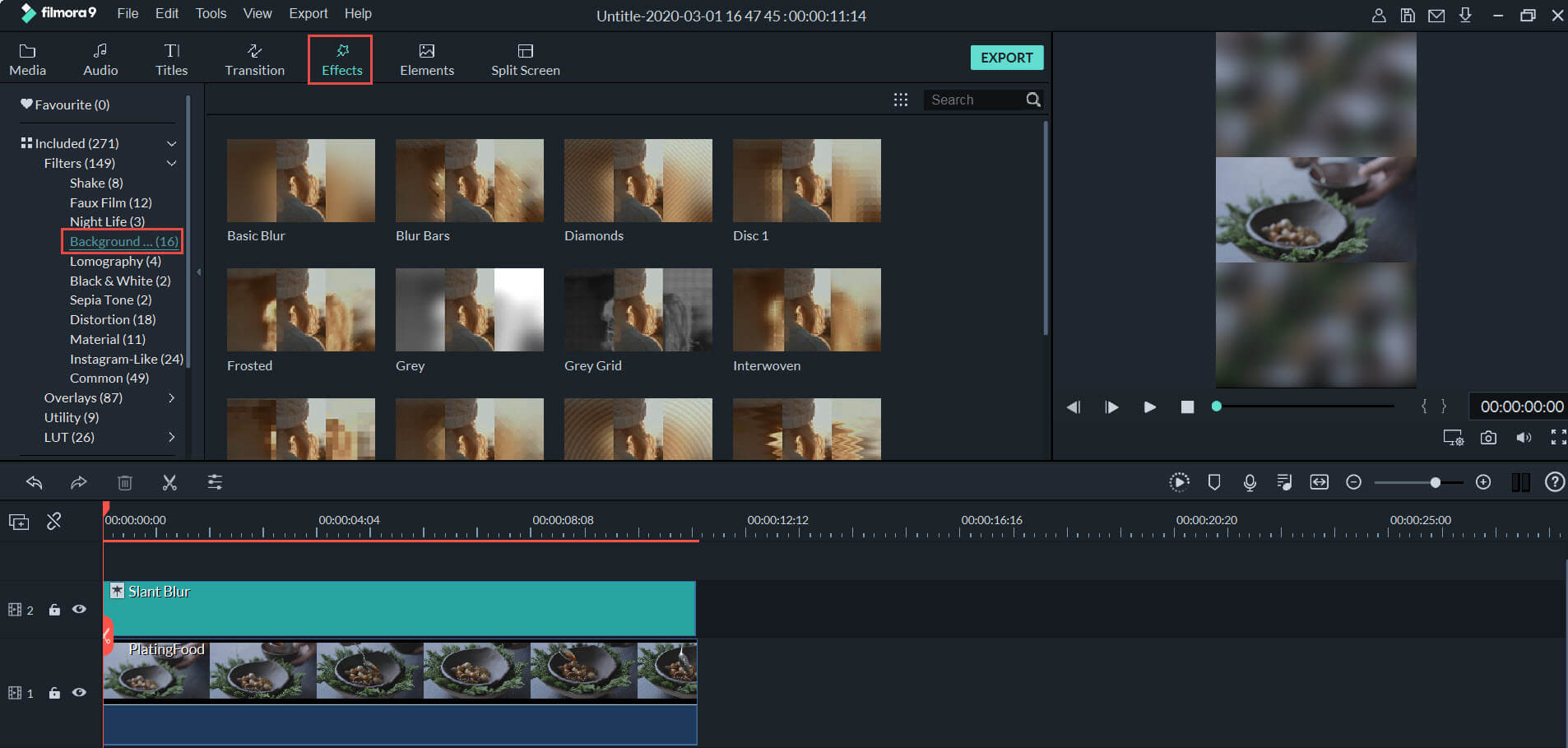
3. Photo Placement: Если вы сняли изображение с другой ориентацией и вокруг него есть черная полоса, вы можете использовать размещение фотографий для обрезки по размеру.
4. Экспорт на мобильное устройство или публикация в социальных сетях: Filmora позволяет редактировать и сохранять видеоматериалы в различных форматах, а также на разных устройствах, включая устройства Samsung. Вы также можете загрузить отредактированные кадры в социальные сети, такие как Youtube и Vimeo, чтобы поделиться ими с друзьями.
Давайте проверим пошаговое руководство ниже о том, как редактировать видео Samsung на ПК.
1. Импортируйте видео с Samsung
После загрузки видеоредактора Samsung (Filmora) на свой компьютер вы можете импортировать в него свои видеоролики Samsung. Только выберите соотношение сторон "9:16" и здесь у вас есть два пути. Один из них - нажать кнопку «Импорт» в верхнем левом углу интерфейса, чтобы просмотреть свой компьютер, а затем загрузить локальные видеоролики Samsung. Другой - импортировать их простым перетаскиванием. После этого все они будут перечислены в медиатеке Filmora, и вы сможете добавить их на шкалу времени..

2. Персонализируйте свое видео Samsung
Перетащите видео Samsung из медиатеки на шкалу времени. Затем вы можете персонализировать свое видео Samsung. Ниже приведены некоторые основные функции редактирования видеоредактора:
- ПроведитеоОбрезуа, поворот видео в любом положении
- Отрегулируйте яркость, контраст, скорость воспроизведения, громкость звука и высоту звука
- Добавляйте и редактируйте фоновую музыку или записывайте и добавляйте закадровый голос
- Выбирайте и применяйте 300 потрясающих переходов, заголовков и эффектов
Помимо основных функций, описанных выше, этот видеоредактор Samsung также имеет окно «Электроинструменты», с помощью которого вы можете создавать эффекты наклона-сдвига, мозаики, врезки вбок, переходов в прыжке, что делает ваше видео еще более искусным. Более того, вы можете легко разместить несколько сцен в одном кадре, чтобы выделить больше потоков, используя временную шкалу PIP.
3 Предварительный просмотр и экспорт отредактированного видео Samsung
Щелкните значок «Воспроизвести» для предварительного просмотра видео в окне предварительного просмотра с правой стороны. Если все в порядке, нажмите «Экспорт», чтобы экспортировать отредактированное видео. Этот редактор видео Samsung позволяет вам экспортировать новый фильм во множество различных форматов. Вы можете выбрать подходящий формат в соответствии с вашими потребностями. Затем назовите свои видео и выберите путь вывода, нажмите «Экспорт», чтобы начать сохранение видео. Если вы хотите воспроизвести видео на других устройствах, таких как iPod touch, iPad, Zune и т. д., Перейдите на вкладку «Устройство» и выберите из списка. Конечно, вы также можете напрямую поделиться своим видео через YouTube или записать на DVD для воспроизведения на домашнем ТВ.

Часть 2: Как редактировать видео с помощью Movie Maker Video Editor на Samsung
В телефонах Samsung Galaxy вы можете выполнять базовое редактирование видео, например обрезать или вырезать некоторые ненужные части или замедлять воспроизведение в приложении Галерея. Но если вы хотите добавить текст и заголовки к видеоклипу, добавить фоновую музыку или закадровый голос, мы рекомендуем вам попробовать скрытый инструмент редактирования видео Samsung под названием Movie Maker.
Как использовать Samsung Movie Maker на телефонах Galaxy?
Вы можете использовать это приложение Movie Maker на своих телефонах Galaxy S7, Galaxy S8, Note 8 и других Galaxy. Чтобы включить этот скрытый инструмент редактирования создателя фильмов, выполните следующие действия:
- Открыть видеоклип в Галлерее приложения, а затем нажмите Редактировать
- В окнах редактирования щелкните значок Movie Maker - кнопка справа внизу. Появится окно с просьбой загрузить это приложение. Нажмите Загрузить, чтобы продолжить.
- После того, как приложение Movie Maker будет установлено на вашем телефоне Samsung galaxy, вам может потребоваться несколько минут, чтобы познакомиться с ним и узнать, как им пользоваться. С помощью этого приложения Movie Maker вы можете:
- Добавить эффекты к клипам
- Добавить текст в клипы
- Добавить переходы к клипам
- Отрегулировать уровень звука
- Объединить несколько клипов и изображений в одно видео
- Добавить фоновую музыку и записать повествование
После редактирования видео вы можете нажать кнопку «Сохранить» для экспорта. Посмотрите видеоинструкцию ниже о том, как включить скрытый инструмент редактирования Moviе Maker на Samsung и редактировать с его помощью видеоклипы.
Примечание: говорят, что Samsung откажется от своего видеоредактора Movie Maker, когда появится Android P. Если вы загрузили последнюю версию Movie Maker, возможно, вы видели уведомление о том, что Movie Maker больше не будет предоставляться, когда появятся обновления для Android P. Но не волнуйтесь, кое-что мы выяснили лучшие приложения для редактирования видео для Android , так что вы можете легко редактировать свои видео на Samsung.
FilmoraGo - одно из лучших бесплатных приложений для редактирования видео для пользователей Android. Посмотрите видеоурок ниже о том, как использовать FilmoraGo для редактирования видео.

Простой в использовании и мощный видеоредактор для всех создателей видео. Создавать творческие видео так просто! Подробнее >>
Скачать Бесплатно Скачать Бесплатно





